
Тази статия ще обсъди как да зададете максималния размер на съобщението, което може да бъде изпратено в Exchange Server 2010. Обърнете внимание на факта, че максималният размер на имейл съобщение може да бъде конфигуриран на различни нива на йерархията на Exchange. Microsoft препоръчва да зададете в документацията един и същ максимален размер на съобщението на входящи и изходящи конектори. В нашия пример ще ограничим максималния размер на съобщението за нашата организация до 21 MB.
Първата стъпка е да конфигурирате максималния размер за входяща / изходяща поща за цялата организация на Exchange в секцията организация configuration->главина Контейнер> в световен мащаб Настройки, се наричат полета максимален получавам /изпрати размер.

Същата операция може да се извърши с помощта на Powershell:
Текущата настройка може да бъде получена с командата:
Get-TransportConfig | Ft MaxSendSize, MaxReceiveSize
Задайте нова стойност:
Get-TransportConfig | Set-TransportConfig -MaxSendSize 21MB - MaxReceiveSize 21MB

След това трябва да конфигурирате ограничения за всички изходящи конектори. организация Конфигурация ->главина Контейнер> Изпрати конектори. В моята конфигурация има 4 конектора от този тип и трябва да се зададе ограничение за всеки от тях.
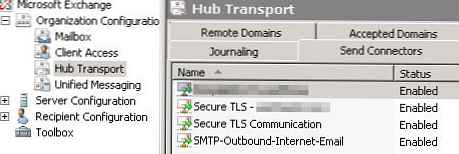
Powershell - Версия:
Текущи настройки могат да бъдат получени:
Get-SendConnector | ft име, MaxMessageSize
Можете да зададете свои собствени настройки с помощта на командата:
Get-SendConnector | Set-SendConnector -MaxmessageSize 21MB
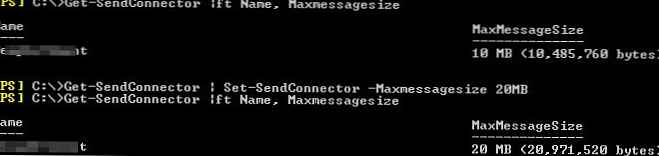
Следващата стъпка е да конфигурирате конектори за входяща поща. Можете да ги намерите в Конфигурация на сървъра-> Транспорт на концентратора. Уверете се, че сте задали настройките за всички входящи конектори.
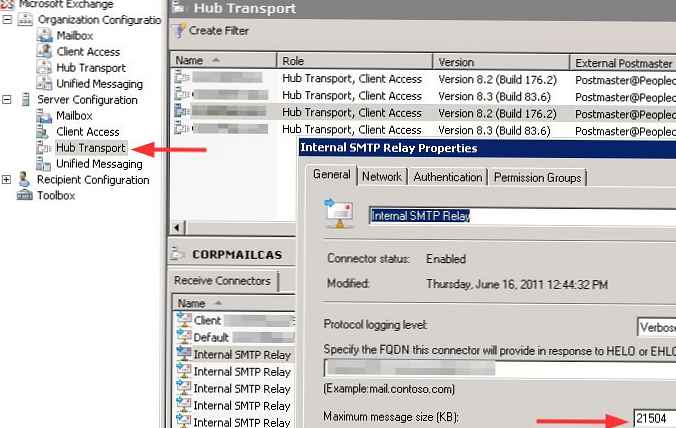
Същото с Powershell:
Текущи настройки:
Get-ReceiveConnector | ft име, MaxMessageSize
Задайте нови настройки:
Get-ReceiveConnector | Set-ReceiveConnector -MaxmessageSize 21MB
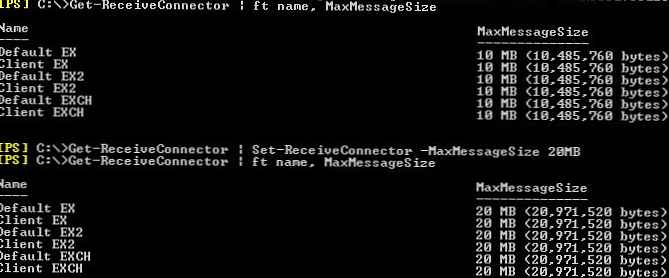
Също в Exchange 2010 е възможно да се променя максималният размер на имейл съобщение поотделно за всеки потребител. За да направите това, отидете на свойствата на пощенската кутия и в раздела поща Flow Настройки коригирайте стойностите на параметрите съобщение размер ограничение. Няма да го направя, защото Всички необходими настройки се прилагат от правилата на най-високо ниво. Ако искате да зададете ограничение на ниво пощенска кутия за всички получатели във вашата организация, използвайте командата:
Get-MailBox | Set-Mailbox - MaxSendSize 21MB - MaxReceiveSize 21MB
обратна процедура:
Get-MailBox | Set-Mailbox - MaxSendSize неограничен -MaxReceiveSize неограничен
Задайте ограничение за конкретен потребител:
Get-MailBox | ft Name, MaxSendSize, MaxReceiveSize
Set-MailBox - MaxSendSize 21MB -MaxReceiveSize 21MB
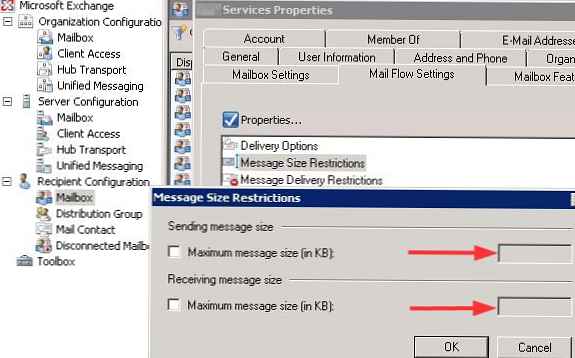
Освен това, на всички транспортни сървъри на Hub, ще трябва ръчно да промените параметрите във файла web.config (намира се в директорията c: \ Program Files \ Microsoft \ Exchange Server \ ClientAccess \ Owa \). Отворете го в текстов редактор и задайте параметъра maxRequestLength стойност 21504:
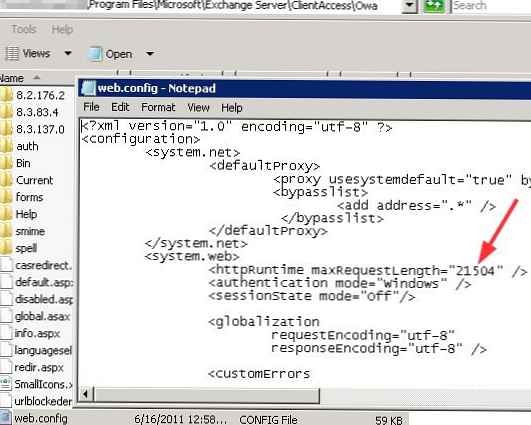
Запазете промените. След промяна на файла web.config, транспортната услуга на Microsoft Exchange трябва да бъде рестартирана, за да влязат в сила промените. Имайте предвид, че когато рестартирате тази услуга, вашият Hub Transport сървър ще спре маршрутизиране на поща за известно време (това няма да бъде видимо за потребителите, тъй като почивката ще бъде незначителна).
Можете да рестартирате услугата Exchange Transport с командата PowerShell:
рестарт-услуга - Име ”MSExchangeTransport”
Не забравяйте да тествате ограниченията, които приложихме за максималния размер на съобщението, като за това опитайте да изпратите съобщение с прикачен файл, надвишаващ 21 MB (как да създадете файл с определен размер) .











